PS零基础教程:如何使用PS制作一个金币 ps制作金币教程视频
![]() admin2023-11-01【电脑办公】浏览:190
admin2023-11-01【电脑办公】浏览:190
我们都知道,PS软件主要是针对于矢量图形的编辑处理的,当然熟悉PS软件的高手们就能够精炼的利用PS绘制制作各种写实图形出来~而今天电脑技术吧网就来为大家分享一个PS制作写实金币的教程,帮助大家更好的入门PS~另外,上电脑技术吧网学习课程:PhotoShop2019零基础入门到精通教程~更快学会PS操作!
PS制造金币操作步骤:
第一步:制作底座
1.在PS中创建一个1500*100的文件
2.用概圆工具画一个正圆(本示例为476*476)3.为桶圆添加图层样式,参数详见下图
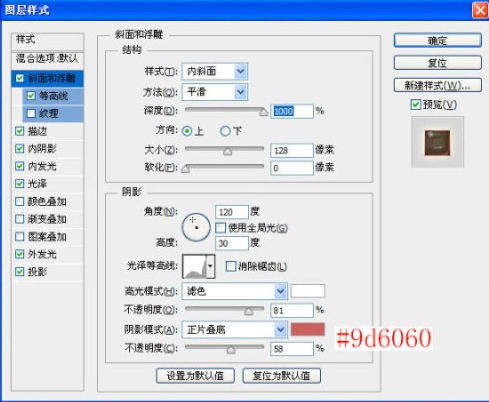
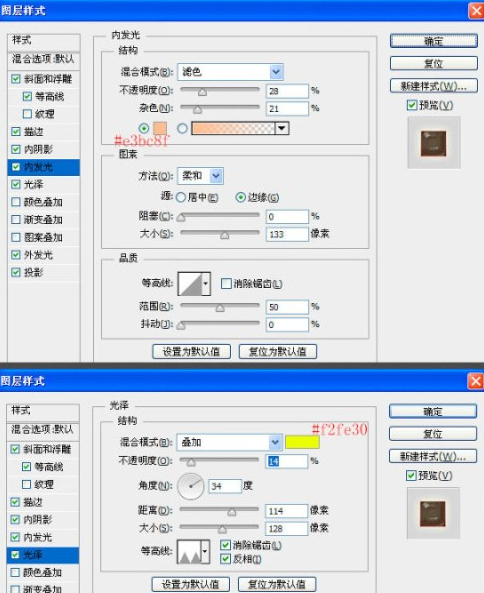
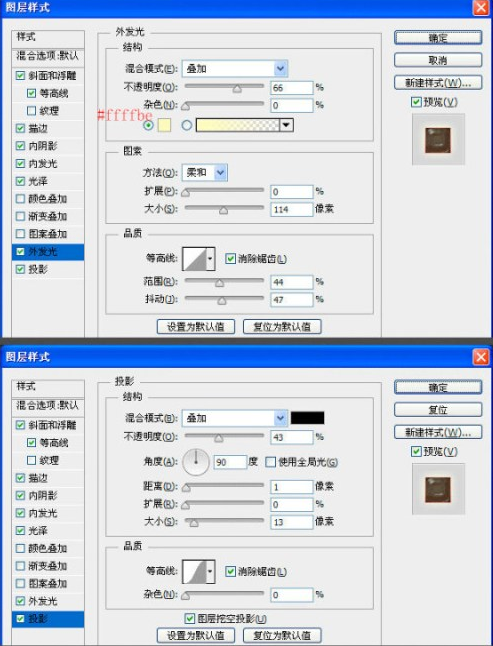
4.搜索金属划痕,把素材拖入底座上层,CTRL+ALT+G创建为遮罩层,把图层图层样式改为叠加
第二步:绘制外轮廓
1.新建一个图层,命名为“外轮廓”
2.按CTRL键鼠标单击刚刚做好的底座层,建立出选区
3.然后选择一-修改—收缩,数值自己调试,遮挡“底座层”后自然即可4.为“外轮狙”层填充颜色,并添加如下参数的图层样式
5.依然用上一步的素材,为图层添加划痕效果
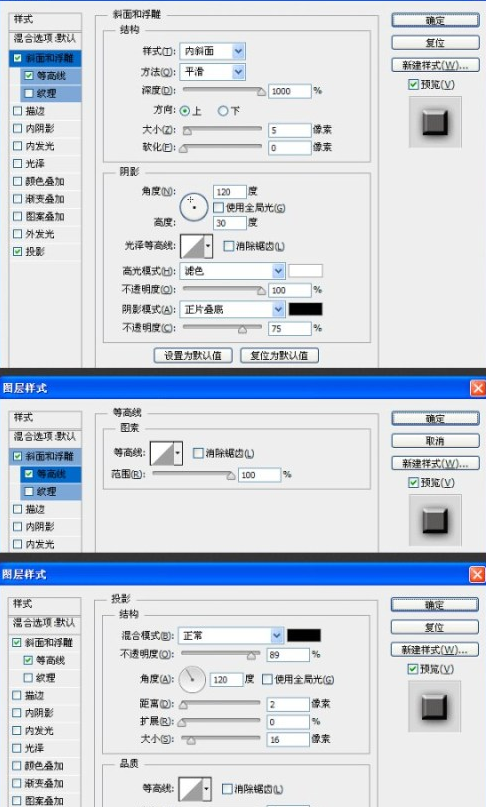
第三步:创建文字
1.输入“s”字样,大小294PX,参数如下:

2.创建一个386*386的圆,把图层填充改为0,并描边1PX (为了输入文字时方便辨识)输入喜欢的文字,点击刚刚的图层即可实现环形文字效果为文字添加图层样式,参数如图:
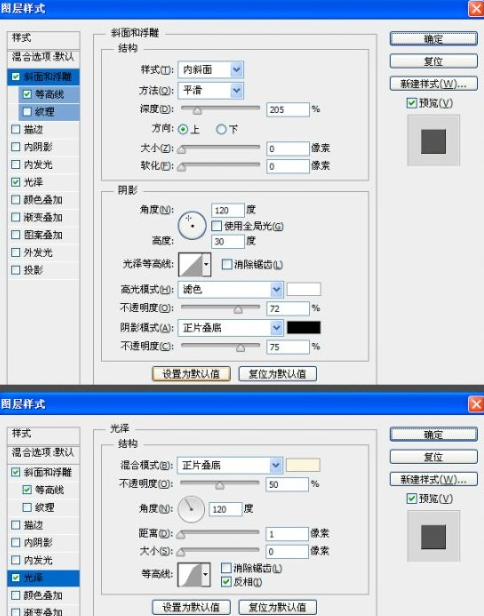
第四步:制作花纹
其实这一步没啥可说的,就是中文输入法里的句号,然后复制几层改变大小排列就行了,参数如下:
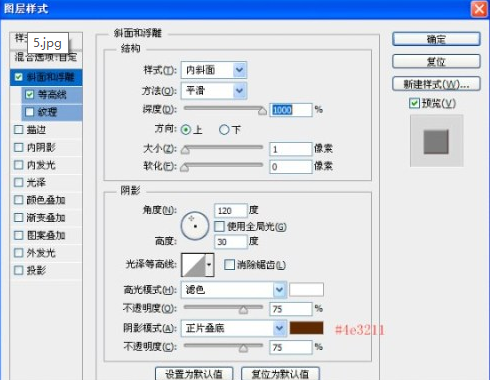
第五步:添加高光,补充光源
1.新建两个跟底座同等大小的图层,参数凭感觉来就可以了
2.第一层:做了一个金黄色渐变,调整图层模式为柔光,适当调整透明度(目的为增加黄金的色泽)
3.第二层:做了一个黑白渐变,调整图层模式为柔光,适当调整透明度(目的为增强明暗对比)最后加入高光的星星、销头光晕之类,得到最终效果
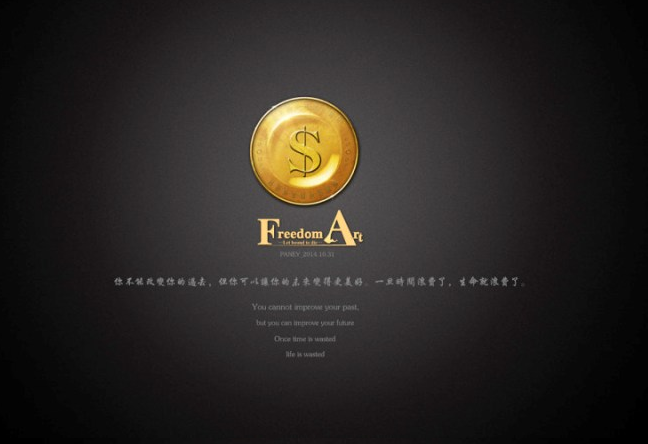
其实,说实话,本人就是从零基础过来的,如今PS技术之所以能够达到这样的效果主要还是不断的练习以及学习。所以大家也可以跟着步骤练习起来~
相关文章
- xbox控制台小帮手无法登陆0x406解决方法
- PPT怎么画祥云图案 ppt祥云背景图
- 激活Win10永久工具:干净无毒,支持Win7和Win11
- 企业微信邮箱登录入口 企业微信企业邮箱登录入口
- ppt怎么制作连续块状流程图 ppt连续块状图形
- Excel怎么设置区域格式为自动套用格式 Excel套用格式设置方法 excel设置自动套用格式在哪里
- 网易有爱插件怎么设置详细教程 9.0网易有爱插件设置教程
- 立象打印机怎么设置打印份数 立象打印机更换打印头
- 忘记Word文档密码实用方法与步骤分享的秘籍
- edge浏览器pdf旋转快捷键教程 edge浏览器 快捷键
- 战地5玩不了怎么办 战地5玩不了怎么回事

热评文章
企业微信分屏老师能看到吗 企业微信切屏老师能看见吗
excel如何批量输入求和公式 excel批量输入求
罗技驱动win7能用吗 罗技鼠标支持win7系统吗
打印机驱动卸载干净教程 打印机驱动怎样卸载干净
显卡驱动更新小技巧,让你的电脑运行更稳定
手机系统声音不起眼,但很重要 手机系统声音有的,但